Como wi-fi não funciona corretamente, De wifi parece lento, então é aconselhável verificar a resistência do sinal wi-fi ao qual seu computador está conectado.
O sinal WiFi pode ser afetado negativamente por várias causas. A razão mais óbvia pela qual um sinal wi-fi objetos entre o computador e o modem sem fio não são fortes o suficiente roteador. Por exemplo, sabe-se que equipamentos eletrônicos podem reduzir o sinal WiFi, incluindo paredes como paredes de concreto ou paredes muito grossas. A distância entre o roteador/modem e o computador também desempenha um papel.
A primeira coisa que você deve verificar é o sinal WiFi. Se o sinal WiFi não for visivelmente forte o suficiente, você descobrirá o que influencia esse sinal WiFi.
- Alternar entre canais WiFi também pode ajudar se você perceber que o sinal não está forte no canal conectado.
- Aproxime o roteador/modem e o dispositivo (computador).
- Para otimizar o WiFi, entre em contato com seu provedor para verificar se o roteador fornecido suporta isso.
- Ligue o sinal WiFi de 5 GHz em seu roteador.
- Se nada ajudar, os amplificadores de WiFi são uma opção. Você pode alugar isso na maioria dos fornecedores. Comprar/alugar um novo roteador também pode ajudar se ele estiver desatualizado.
Verifique a intensidade do sinal WiFi no Windows 11 ou 10
Você pode visualizar a qualidade do sinal WiFi no Windows 11 ou Windows 10 de duas maneiras. A intensidade do sinal é expressa em porcentagens.
Clique no botão Iniciar. Na janela de pesquisa digite: Prompt de Comando. Abra o prompt de comando. No prompt de comando digite o seguinte comando:
netsh wlan show interfaces
Você verá “Sinal” com uma porcentagem. Esta é a qualidade do sinal WiFi. Você também pode ver qual canal está conectado e a qualidade de recepção e transmissão do WiFi em mbps.
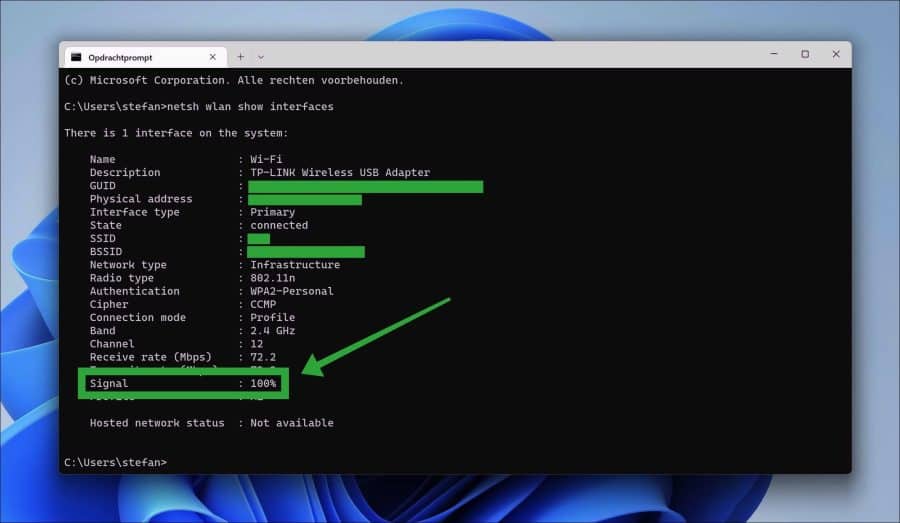
Isso lhe dá uma visão sobre a qualidade do sinal WiFi. Para obter uma visão melhor e mais clara, recomendo o uso de uma ferramenta.
WifiInfoView oferece mais informações sobre a frequência WiFi, a intensidade média do sinal WiFi,... endereço mac do seu dispositivo e o tipo de sinal WiFi.
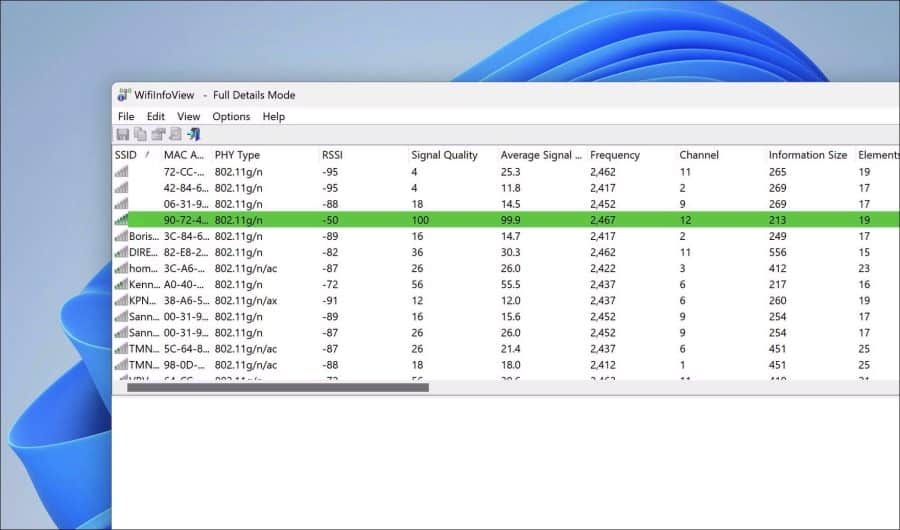
Espero que isso tenha me ajudado a entender a qualidade do sinal WiFi. Obrigado por ler!

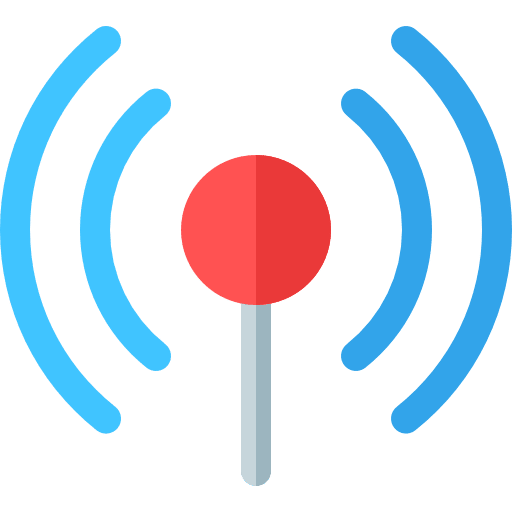
No momento estou prestes a me mudar e preciso instalar tudo novamente no meu novo endereço.
De qualquer forma, obrigado pelas respostas.
Eu tenho 62% é tão bom ou não bom
mvg
Olá, não é muito alto. Depende de onde você está sentado e de onde está o roteador WiFi. Se você quiser melhorar isso, entre em contato com seu provedor de internet.
Boa sorte!
Olá,
Tenho o Windows 11 desde o início deste ano e descobri que existem 2 pastas na pasta Usuários, uma com meu nome e outra com Público.
Apenas meu nome, Jenny, está escrito incorretamente nesta pasta, ou seja, Jenni.
Eu gostaria de mudar isso, mas não posso. Clicar com o botão direito nele e alterar o nome não funciona aqui. Nem mesmo através de propriedades.
Você tem alguma ideia de como posso fazer isso?
Olá, é possível, mas não recomendo. A razão para isso é que os aplicativos perdem seus dados, por exemplo, aplicativos do Office, como Outlook e aplicativos da Microsoft Store.
Leia aqui como criar uma nova conta:
https://support.microsoft.com/nl-nl/windows/accounts-toevoegen-of-verwijderen-op-uw-pc-104dc19f-6430-4b49-6a2b-e4dbd1dcdf32Boa sorte!